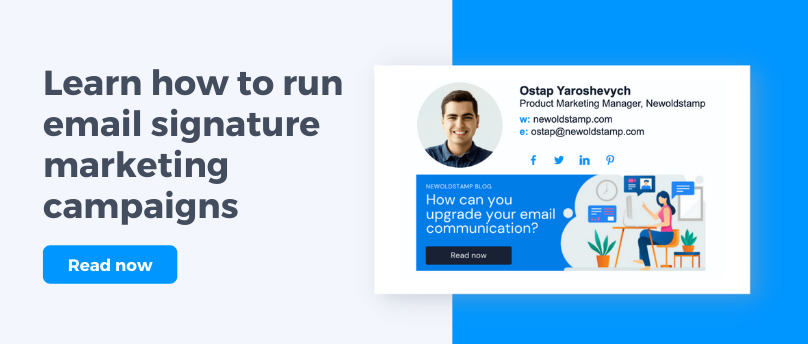คู่มือการจัดการลายเซ็นอีเมลทีละขั้นตอน
เผยแพร่แล้ว: 2022-05-06ลายเซ็นอีเมลเป็นหนึ่งในช่องทางการตลาดที่คุ้มค่าที่สุด ทุกธุรกิจ แบรนด์ส่วนบุคคล หรือองค์กรขนาดใหญ่ สามารถได้รับประโยชน์จากการเข้าชมที่สม่ำเสมอ สร้างการลงชื่อสมัครใช้เพิ่มเติม หรือการบรรลุเป้าหมายเชิงกลยุทธ์อื่นๆ
การตลาดด้วยลายเซ็นอีเมลที่ตั้งค่าไว้อย่างเหมาะสมจะทำให้คุณมีรายได้มากกว่าที่คุณใช้จ่ายไปเกือบ 350 เท่า ไม่ใช่ 350% 350 ครั้ง (35000%) ต่อไปนี้เป็นข้อมูลเพิ่มเติมเพื่อพิสูจน์ประเด็นนี้
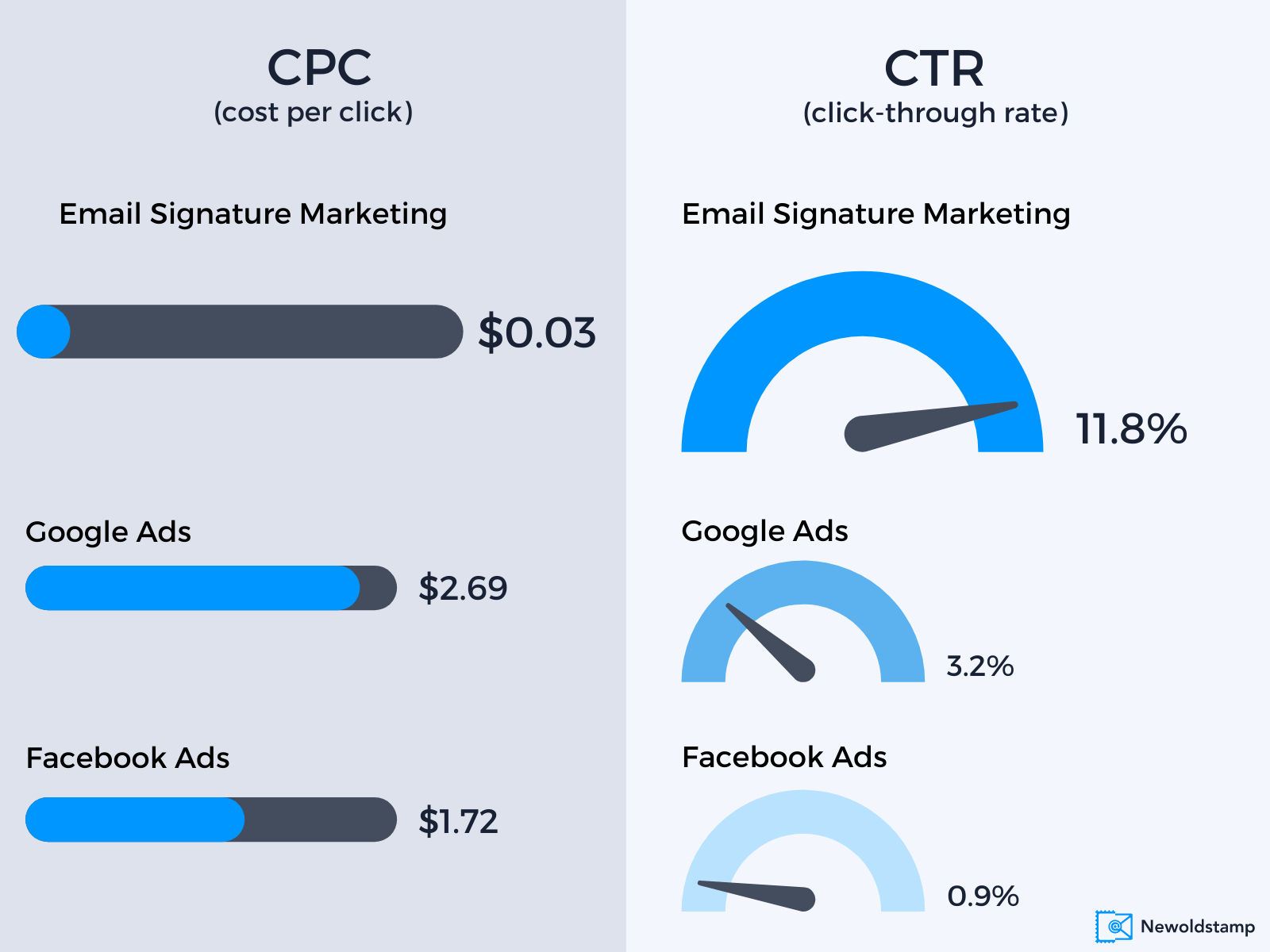
สิ่งที่น่าทึ่งที่สุดเกี่ยวกับการจัดการลายเซ็นอีเมลคือการติดตั้งและใช้งานได้ง่ายกว่าช่องทางการตลาดอื่นๆ (เช่น PPC หรือโฆษณาแบบดิสเพลย์)
ดังนั้น คุณจะพบเคล็ดลับและกลเม็ดที่จำเป็นทั้งหมดที่มีในการจัดการลายเซ็นอีเมลที่นี่
ก่อนที่เราจะเริ่มต้น มีโปรแกรมสร้างลายเซ็นอีเมลมากมายที่ครอบคลุมความต้องการของคุณ แต่ไม่มีใครให้คุณสร้างลายเซ็นที่สวยงามและจัดการได้อย่างเพียงพอโดยมีหรือไม่มีการผสานรวม Google Workspace และ Microsoft 365
ดังนั้นเราจึงได้สร้างแพลตฟอร์มการจัดการลายเซ็นอีเมลแบบมืออาชีพซึ่งครอบคลุมการออกแบบชั้นยอด การจัดการที่ราบรื่น และการสนับสนุนลูกค้าที่เป็นประโยชน์
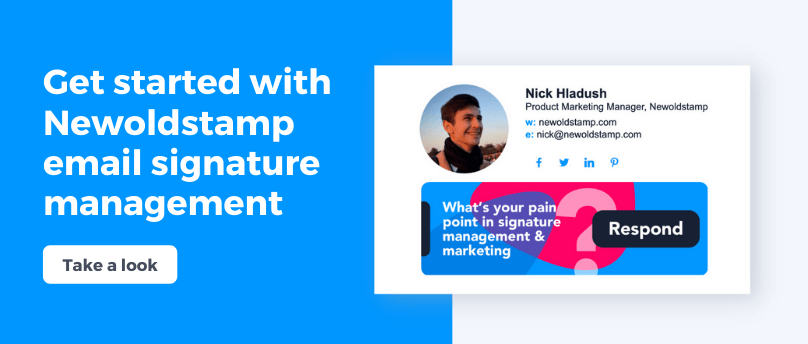
ไม่ว่าคุณจะตัดสินใจใช้ Newoldstamp หรือไม่ เรามาพูดถึงแต่ละขั้นตอนที่ต้องใช้ในการจัดการลายเซ็นอีเมลกัน
ขั้นตอนที่ 1 สร้างการออกแบบลายเซ็นอีเมลแบบมืออาชีพ
แน่นอน คุณสามารถข้ามไปยังขั้นตอนถัดไปได้ เนื่องจากคุณมาที่นี่เพื่อจัดการลายเซ็น ไม่ใช่ CREATE แต่ฟังฉันก่อน
เป็นการยากที่จะปรับเปลี่ยนของเก่าแทนที่จะสร้างสิ่งใหม่ตั้งแต่ต้น ลายเซ็นอีเมลไม่แตกต่างกัน
ความท้าทายที่ใหญ่ที่สุดคือการสร้างเทมเพลตลายเซ็นอีเมลที่ปรับแต่งได้ง่าย ซึ่งสามารถทำซ้ำได้สำหรับพนักงานของบริษัททุกคน คุณควรคิดว่าฟิลด์ใดที่จะเป็นเรื่องปกติสำหรับทุกแผนก ขนาดและรูปร่างของโลโก้จะเป็นอย่างไร ทุกคนจะใช้รูปภาพใด
ดังนั้น แม้แต่การออกแบบลายเซ็นอีเมลก็ควรเป็นไปตามกลยุทธ์ของคุณ ก่อนอื่น ให้คิดว่าเหตุใดคุณจึงต้องมีลายเซ็นอีเมล คุณพยายามบรรลุเป้าหมายอะไร ตัวอย่างเช่น:
- ฉันแค่ต้องการจุดรับรู้แบรนด์ในอีเมลของพนักงาน
- ฉันต้องมีลายเซ็นที่คล้ายกันทั่วทั้งบริษัท
- ฉันต้องการใช้ลายเซ็นอีเมลเป็นช่องทางการตลาด
- ฉันต้องการลายเซ็นเพราะคู่แข่งของฉันกำลังใช้ลายเซ็นเหล่านั้น
เหตุผลแต่ละข้อก็โอเค แม้แต่เหตุผลสุดท้าย
แต่เหตุผลแต่ละข้อเหล่านี้บ่งบอกว่าคุณควรเข้าใจว่าการออกแบบลายเซ็นแบบใดที่เหมาะกับคุณที่สุด
โดยทั่วไป หากคุณกำลังสร้างการออกแบบลายเซ็นสำหรับทีมขนาดเล็ก คุณสามารถสร้างสรรค์และสร้างลายเซ็นที่แตกต่างกันสำหรับสมาชิกในทีมแต่ละคน เป็นไปได้ว่าคุณไม่มีนโยบายการสร้างแบรนด์ที่เข้มงวด แต่คุณสามารถใช้ลายเซ็นทุกอันให้เกิดประโยชน์สูงสุดได้หากได้รับการจัดทำขึ้นเอง
ตัวอย่างเช่น หาก Sarah เป็นผู้เชี่ยวชาญด้านการประชาสัมพันธ์ เธอต้องการรวมแบนเนอร์ที่เชื่อมโยงกับ Media Kit นอกจากนี้ เธออาจมีรายละเอียดการติดต่อมากกว่าสมาชิกในทีมคนอื่นๆ เนื่องจากเธอมักพูดคุยกับคู่ค้าทางอีเมล โทรศัพท์ แชท ฯลฯ
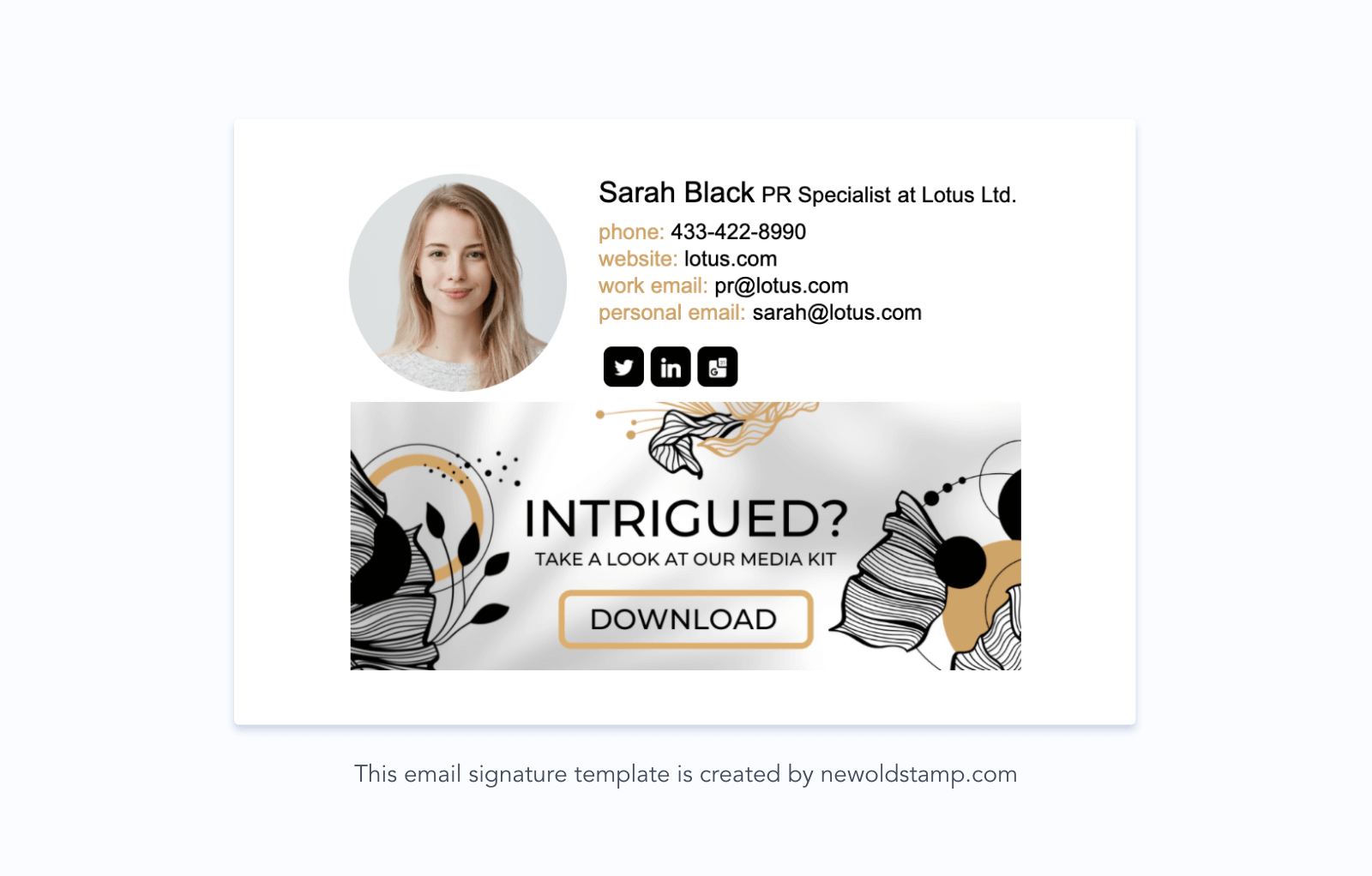
และถ้าคุณต้องการลายเซ็นขององค์กรที่จะถูกใช้โดยคนหลายสิบหรือหลายร้อยคน ให้พยายามทำให้ง่าย
กลับไปที่ตัวอย่าง Sarah ลองนึกภาพว่าเธอเป็นหัวหน้าแผนกประชาสัมพันธ์ทั้งหมด ทุกคนในแผนกนี้ต้องการลายเซ็นเพื่อทำสิ่งเดียวกัน เนื่องจากพวกเขาเป็นบริษัทมืออาชีพขนาดใหญ่ สมาชิกในทีมของ Sarah จึงใช้เครื่องมือ CRM เพื่อจัดการการสนทนาทั้งหมดในที่เดียว ดังนั้นจึงไม่จำเป็นต้องเพิ่มที่อยู่อีเมลและหมายเลขโทรศัพท์หลายรายการ
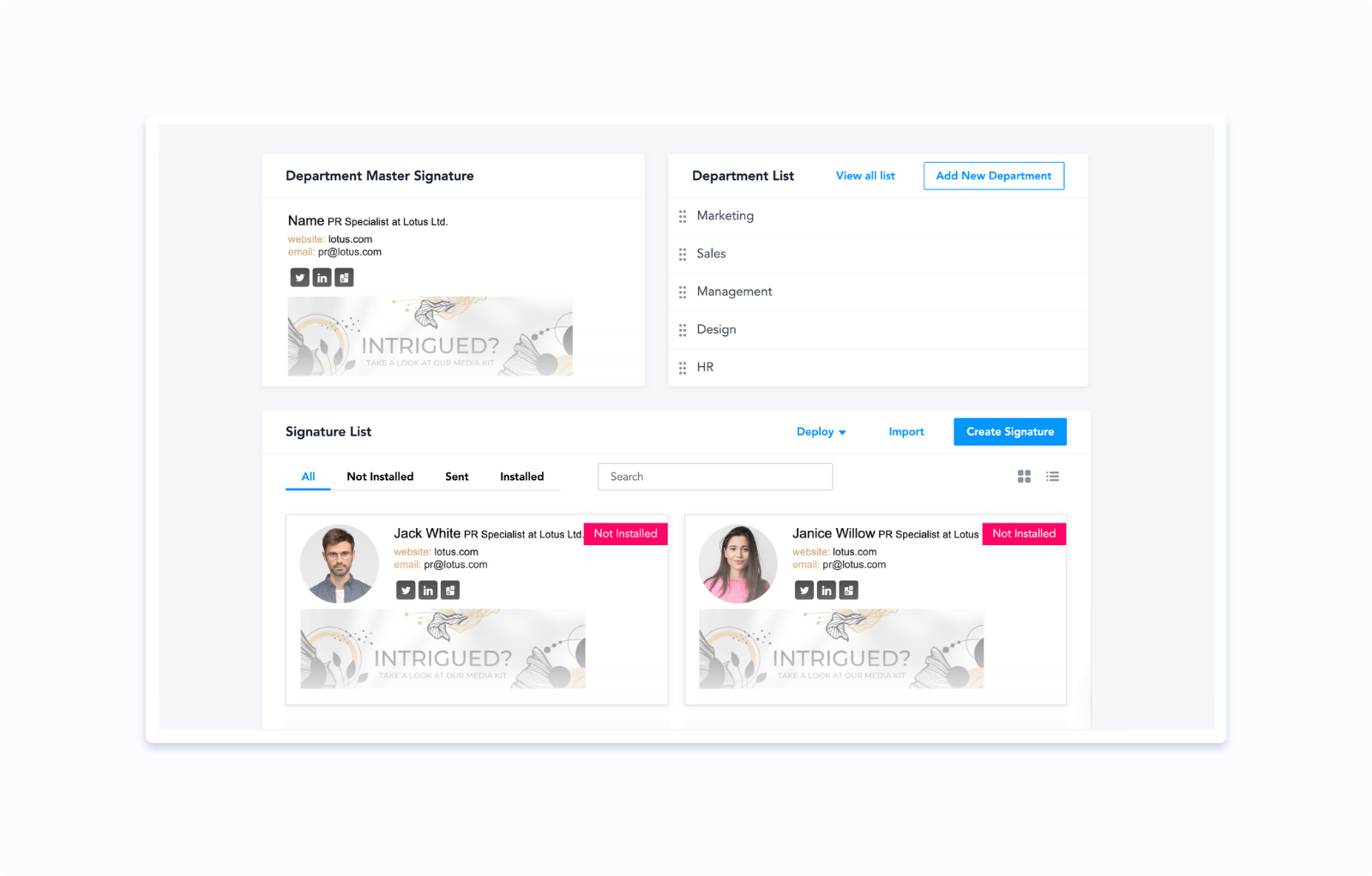
อีกสิ่งหนึ่งที่ควรกล่าวถึงคือ ตรวจสอบให้แน่ใจว่าลายเซ็นของคุณไม่ได้ดูหรูหราเกินไป หากคุณกำลังจะเรียกใช้แคมเปญแบนเนอร์ลายเซ็นอีเมล ความสนใจด้านภาพส่วนใหญ่ควรไปที่แบนเนอร์ ไม่ใช่เลย์เอาต์ลายเซ็น
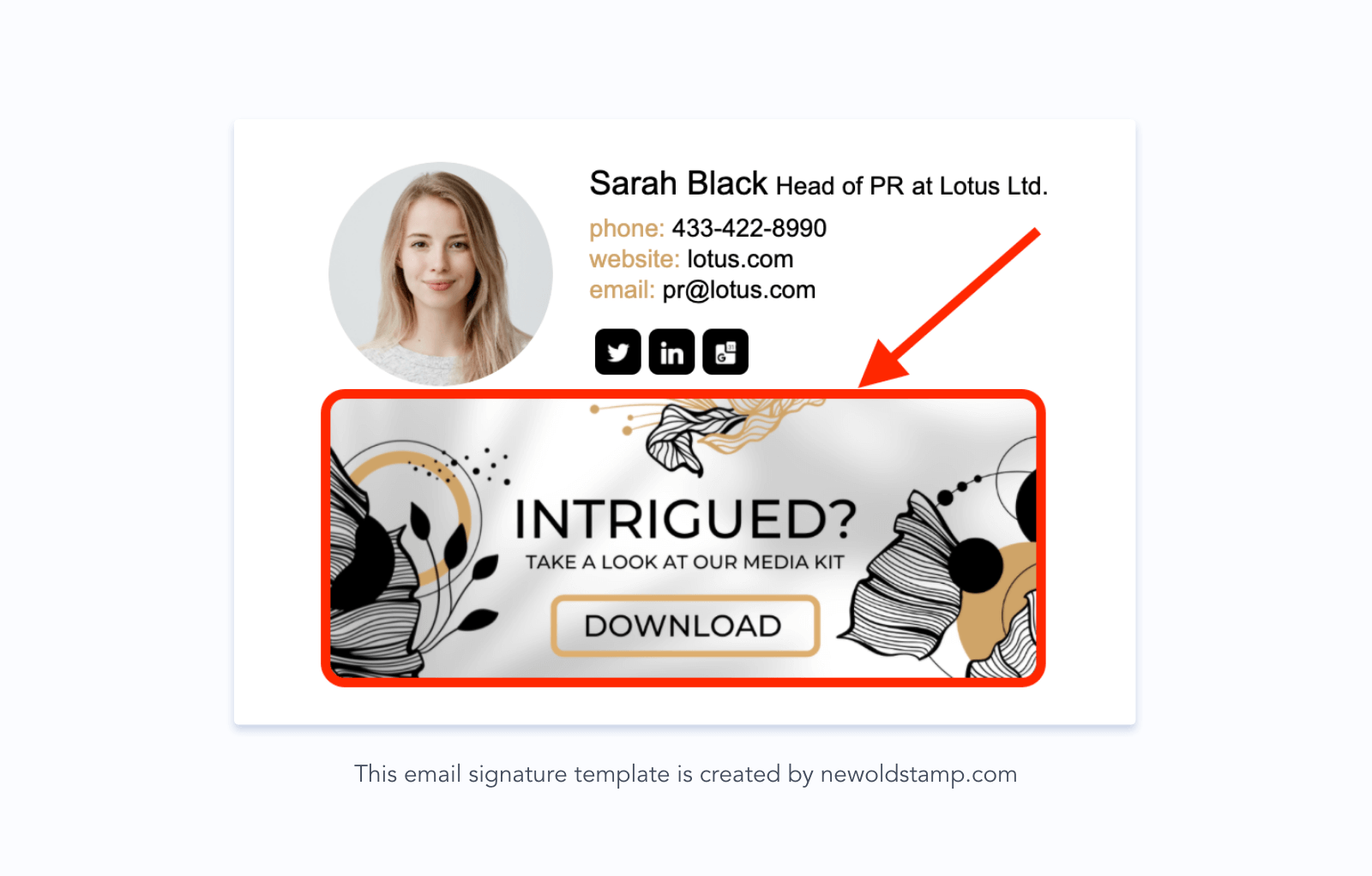
หากคุณกำลังใช้แคมเปญแบนเนอร์ลายเซ็นอีเมล ผู้รับอีเมลต้องเรียนรู้เกี่ยวกับข้อเสนอพิเศษมากกว่าการตรวจสอบรายละเอียดการติดต่อทั้งหมดของผู้ส่ง หากพวกเขาต้องการทำอย่างหลัง พวกเขาจะพบสิ่งที่ต้องการอยู่แล้ว
ขั้นตอนที่ 2 ทำซ้ำลายเซ็นสำหรับสมาชิกในทีมทั้งหมด
ดังนั้น คุณได้ตกลงเกี่ยวกับการออกแบบลายเซ็นสำหรับแต่ละแผนกของบริษัท (เรียกว่าเป็นลายเซ็นเริ่มต้น) ถึงเวลาตัดสินใจว่าคุณจะสร้างลายเซ็นสำหรับเพื่อนร่วมงานของคุณอย่างไร
สำหรับทีมเล็กๆ ที่มีสมาชิกไม่เกินสองสิบคน คุณสามารถทำซ้ำลายเซ็นเริ่มต้นและเปลี่ยนชื่อและที่อยู่อีเมลได้
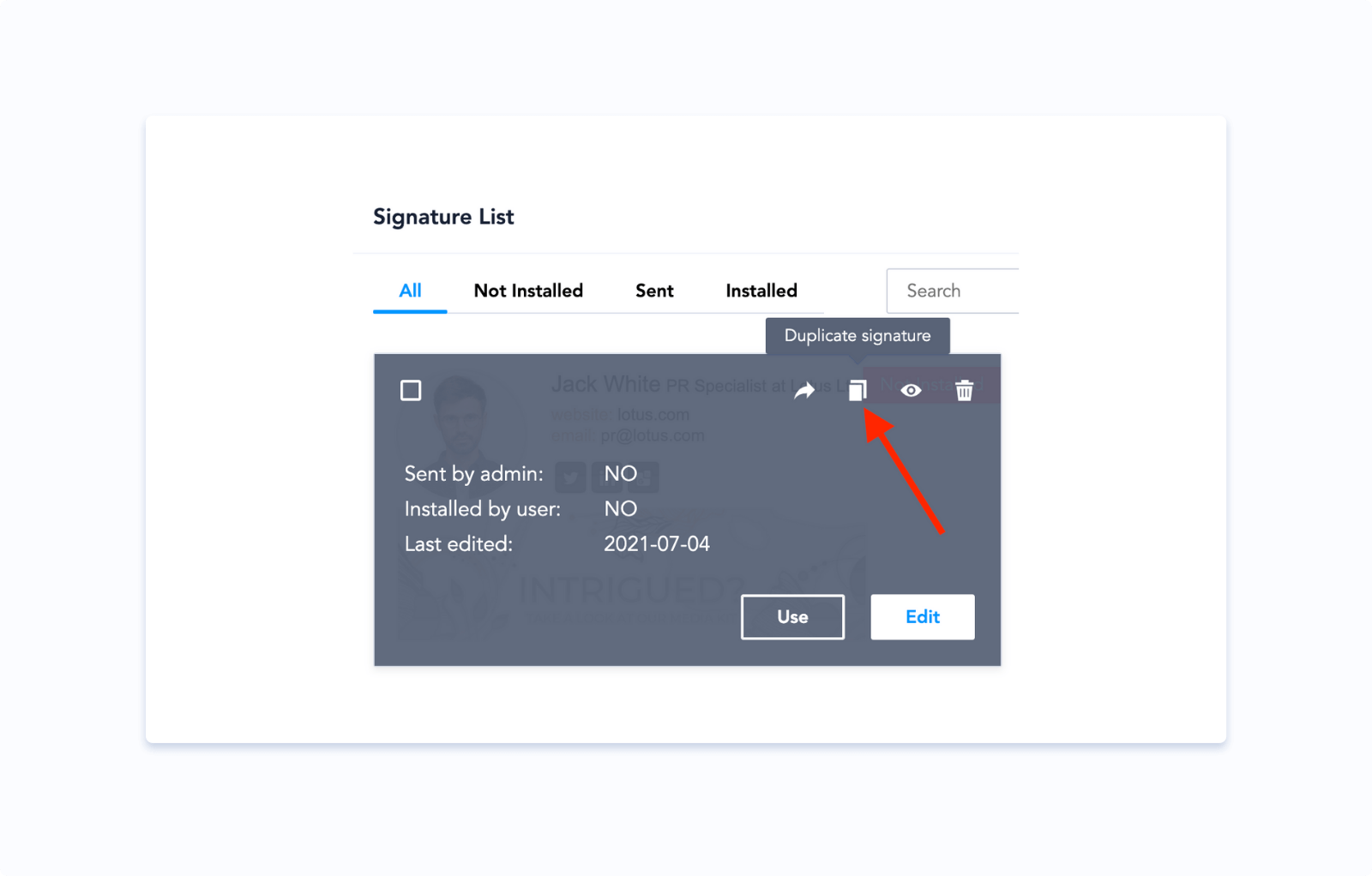
คุณ สามารถ ทำเช่นเดียวกันสำหรับลายเซ็นได้มากเท่าที่คุณต้องการ แต่จริงๆ แล้ว ไม่ควร
ลองนึกดูว่า Sarah ต้องใช้เวลานานแค่ไหนในการทำซ้ำและเปลี่ยนรายละเอียดการติดต่อของพนักงานทุกคน และถ้าเธอขอให้พวกเขาทำด้วยตัวเอง เธอจะต้องตรวจสอบว่าทุกคนจริงจังกับงานนี้หรือไม่
ดังนั้น มีวิธีแก้ปัญหาที่ดีมากสำหรับ Sarah
ใช้การจัดรูปแบบเดียวกันกับหลายลายเซ็นโดยอัตโนมัติ
รู้สึกเป็นสัญชาตญาณว่าคุณควรจะนำการจัดรูปแบบเดียวกันไปใช้กับหลายลายเซ็นได้โดยอัตโนมัติใช่ไหม
เรารู้สึกแบบเดียวกันที่ Newoldstamp มีคุณสมบัติเช่นนั้น
คุณสามารถตั้งค่าลายเซ็นใดๆ ที่คุณมีในฐานะมาสเตอร์ได้ หลังจากนั้น ลายเซ็นทั้งหมดที่คุณเพิ่มไปยังแผนกปัจจุบันจะมีรูปแบบเดียวกัน
เช่นเดียวกับหน่วยงานอื่นๆ แต่ละคนสามารถมีลายเซ็นมาสเตอร์ได้ เพื่อที่ฝ่ายขายและการตลาดจะได้ไม่ต้องโต้แย้งว่าพวกเขาชอบลายเซ็นของพวกเขาอย่างไร :)
CSV-อัปโหลดผู้ติดต่อทั้งหมด
คุณสามารถทำให้กระบวนการสร้างลายเซ็นของคุณเป็นแบบอัตโนมัติยิ่งขึ้นไปอีก
ตัวอย่างเช่น มีคุณลักษณะ CSV ที่แพลตฟอร์มลายเซ็น Newoldstamp ซึ่งคุณดาวน์โหลดเทมเพลตสเปรดชีตและแทรกข้อมูลติดต่อของสมาชิกในทีมของคุณที่นั่น

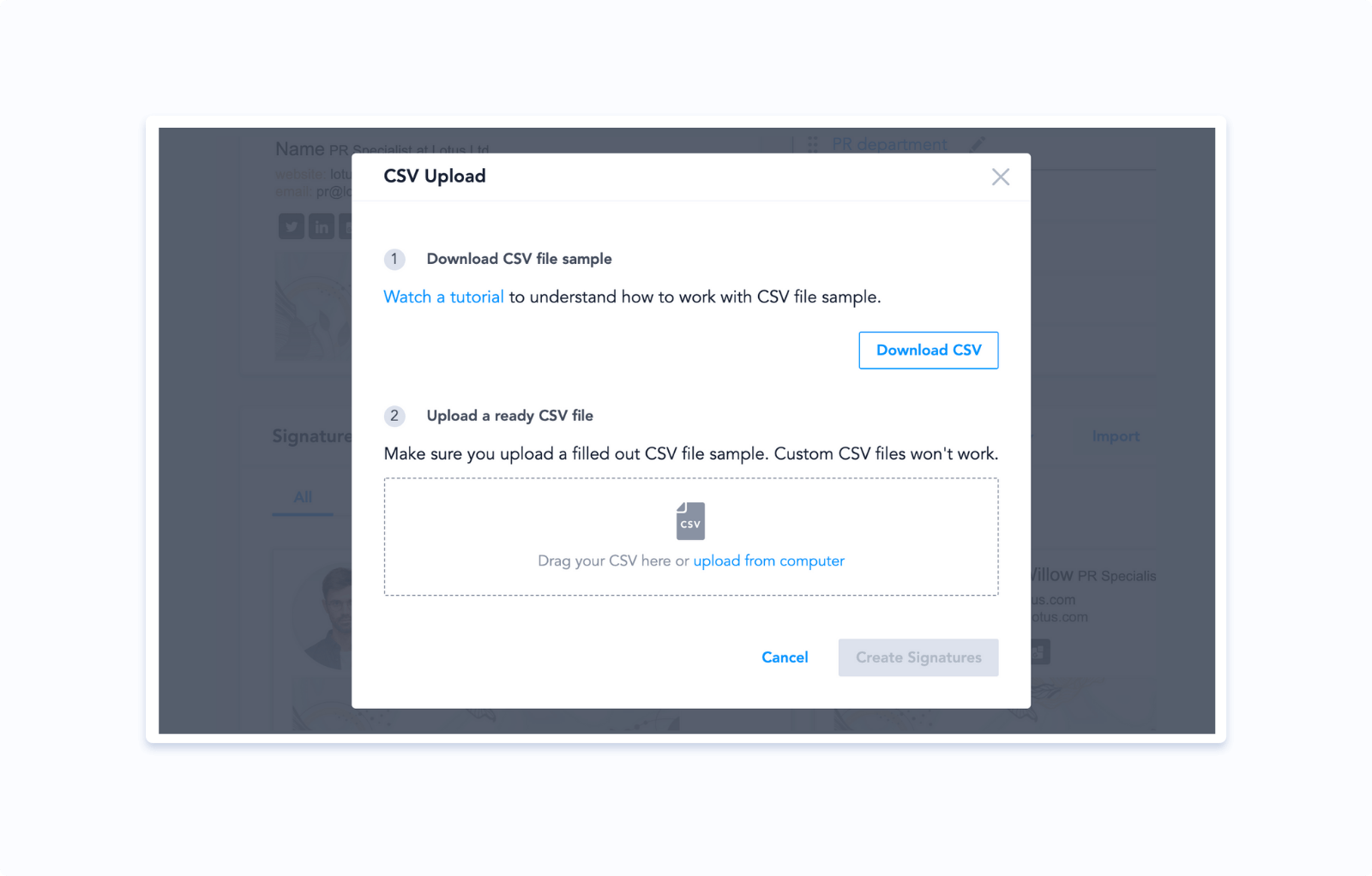
จากนั้นเพียงอัปโหลดไฟล์ของคุณและลายเซ็นทั้งหมดจะถูกเพิ่มไปยังแผนกเฉพาะโดยอัตโนมัติ
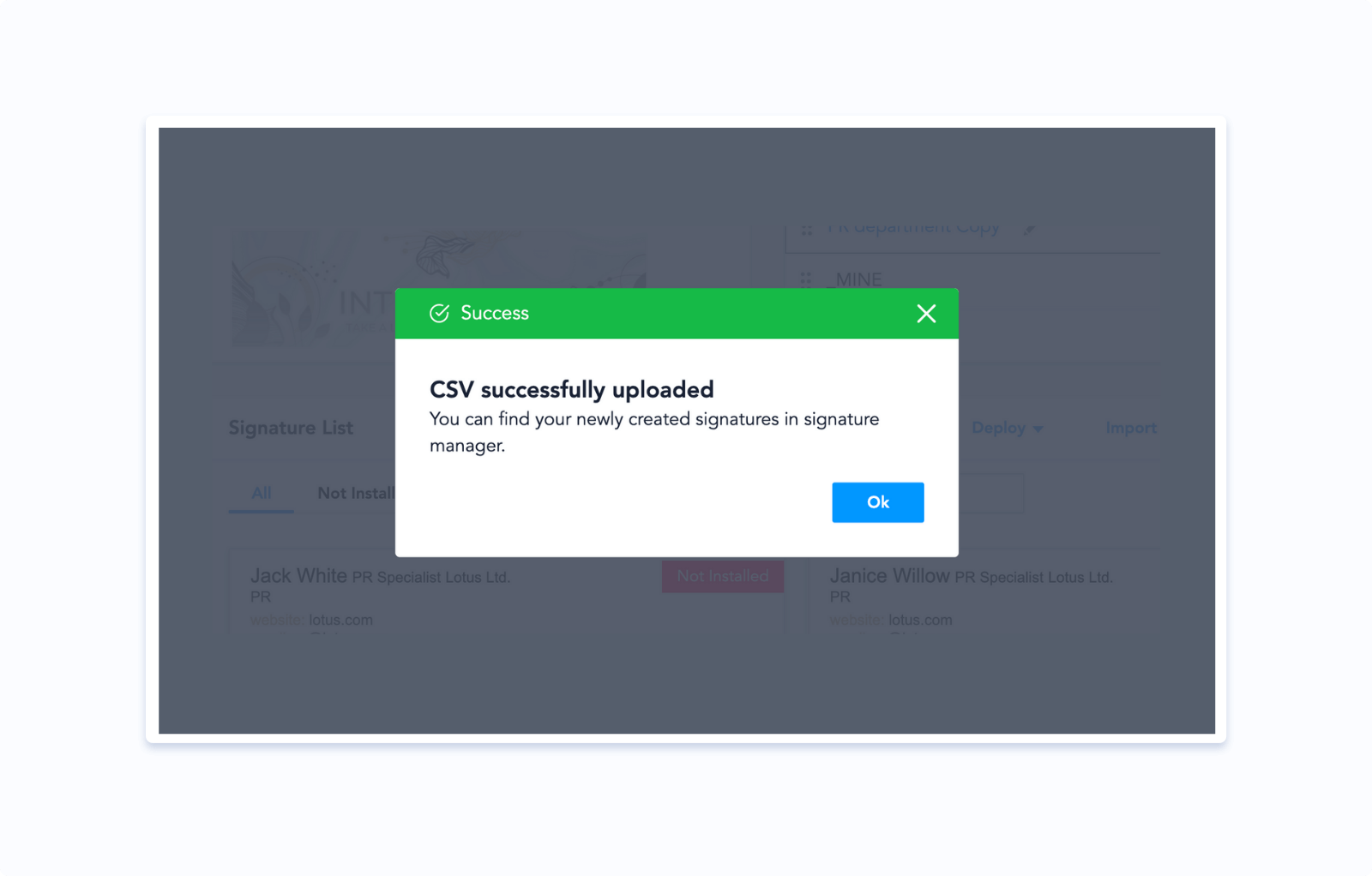
และตอนนี้ คุณอาจจะคิด แต่ฉันจะทำให้มันเป็นอัตโนมัติมากกว่านี้ได้ไหม เพื่อที่ฉันจะได้ไม่ต้องทำตามขั้นตอนการดาวน์โหลด-อัปโหลดทั้งหมดนี้
ใช่คุณสามารถ. ด้วยการรวมลายเซ็นอีเมล
แต่นั่นเป็นอีกขั้นตอนหนึ่งที่จะพูดคุยกัน
ขั้นตอนที่ 3 แจกลายเซ็นให้พนักงานทุกคน
ก่อนที่เราจะเข้าสู่การผสานการทำงาน มาดูกันว่ามีตัวเลือกใดบ้างในการส่งลายเซ็นให้เพื่อนร่วมทีมของคุณ
ส่งลายเซ็น "ด้วยมือ"
แต่ละลายเซ็นที่คุณมีในตัวจัดการลายเซ็นของคุณสามารถส่งไปยังเจ้าของในอนาคตได้ เพียงคลิกปุ่ม "แบ่งปัน" และส่ง
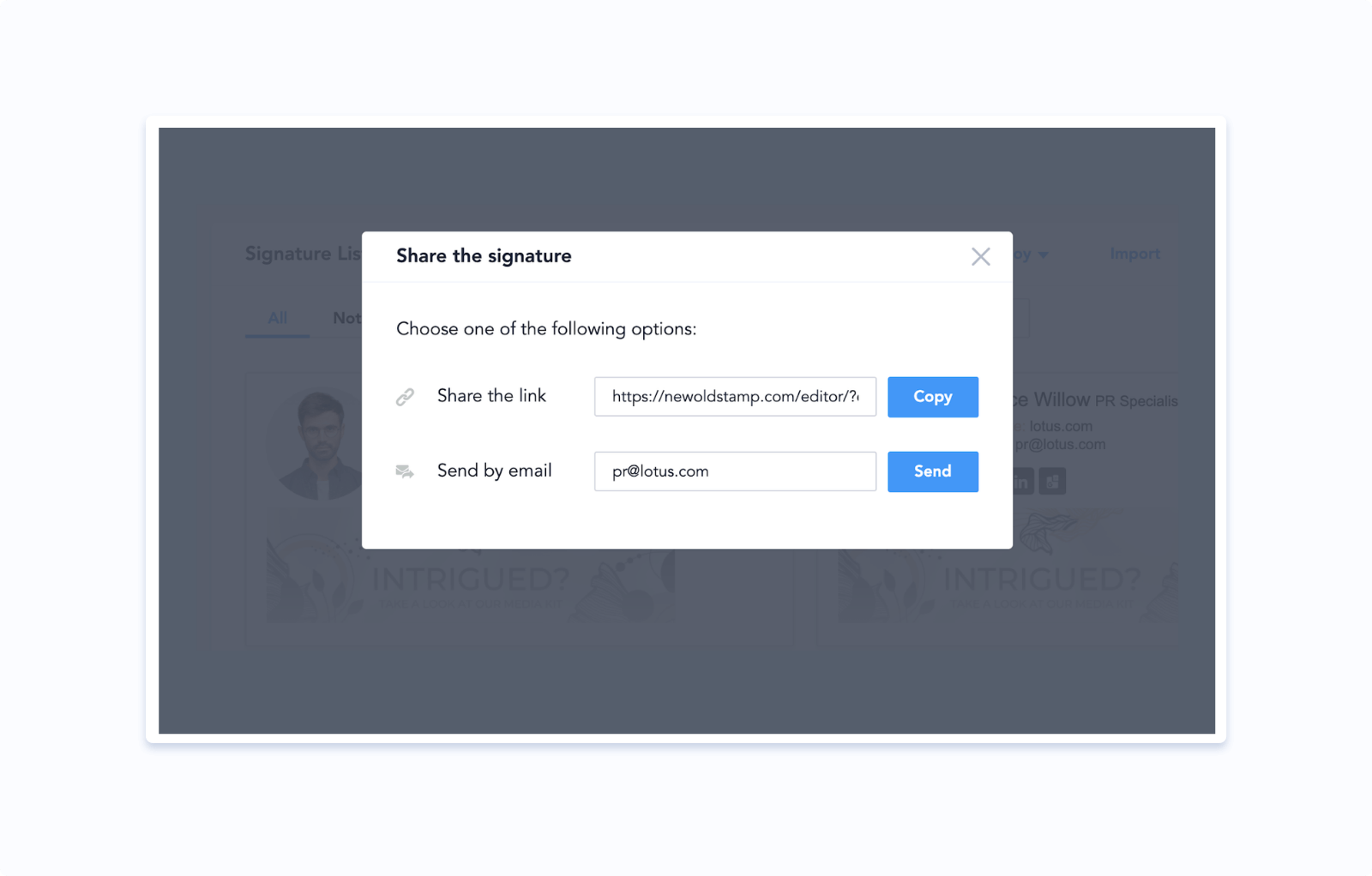
จำนวนมาก-ส่งลายเซ็น
การส่งลายเซ็นแต่ละรายการอาจใช้เวลาสักครู่ ทั้งนี้ขึ้นอยู่กับขนาดของบริษัทคุณ คุณสามารถเลือกลายเซ็นทั้งหมดในแผนกเดียวและส่งได้ในคลิกเดียว
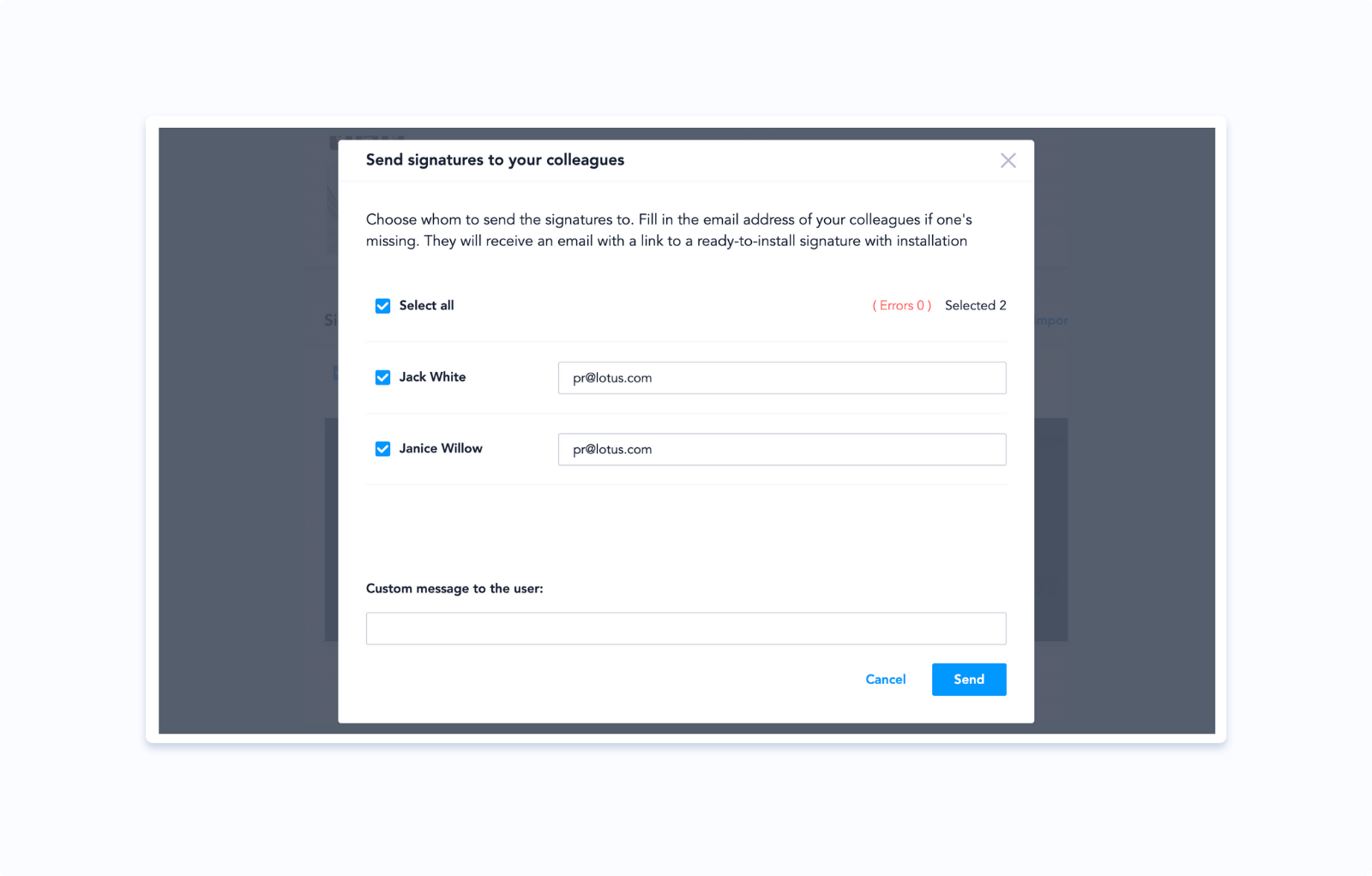
หรือเชิญคนเพื่อสร้างลายเซ็นของตัวเอง
คุณสามารถใช้คุณลักษณะเครื่องสร้างลายเซ็นแบบกำหนดเองซึ่งเพื่อนร่วมงานของคุณจะสามารถเปลี่ยนแปลงได้เฉพาะองค์ประกอบที่คุณอนุญาตเท่านั้น ชอบชื่อและตำแหน่งของพวกเขา
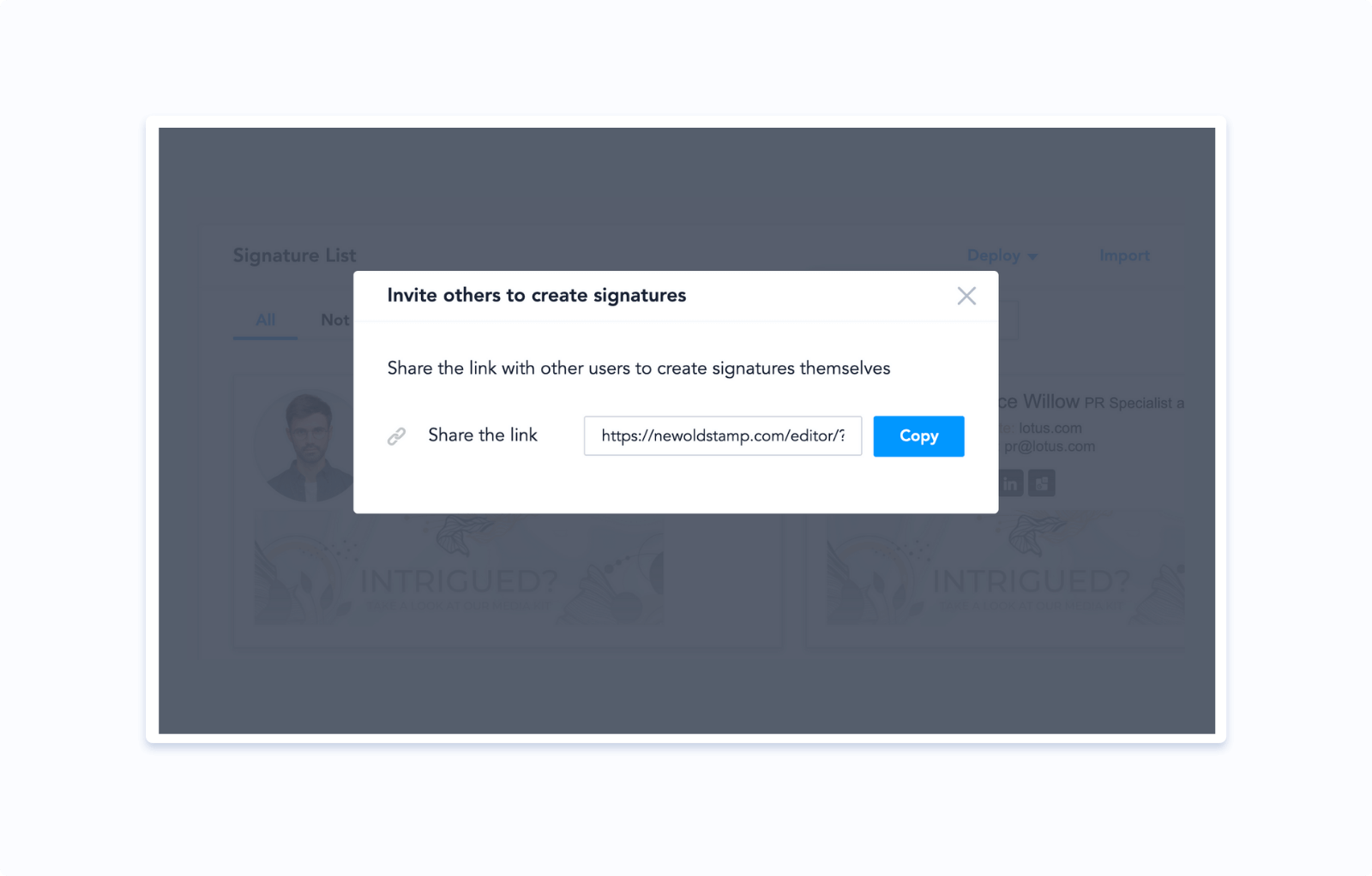
หรือใช้อินทิเกรต นี่เป็นวิธีที่สะดวกที่สุดในการจัดการลายเซ็นจำนวนมาก แต่มันอาจจะใช้ได้กับทีมเล็กๆ เช่นกัน
ทำให้ลายเซ็นใช้งานได้ใน Google Workspace (G Suite)
หากบริษัทของคุณมีบัญชี Google Workspace คุณจะติดตั้งลายเซ็นทั้งหมดลงในบัญชีของพนักงานได้โดยอัตโนมัติ
โปรดทราบว่ามีเพียงผู้ดูแลระบบ Google Workspace เท่านั้นที่ทำการผสานรวมในเบื้องต้นได้
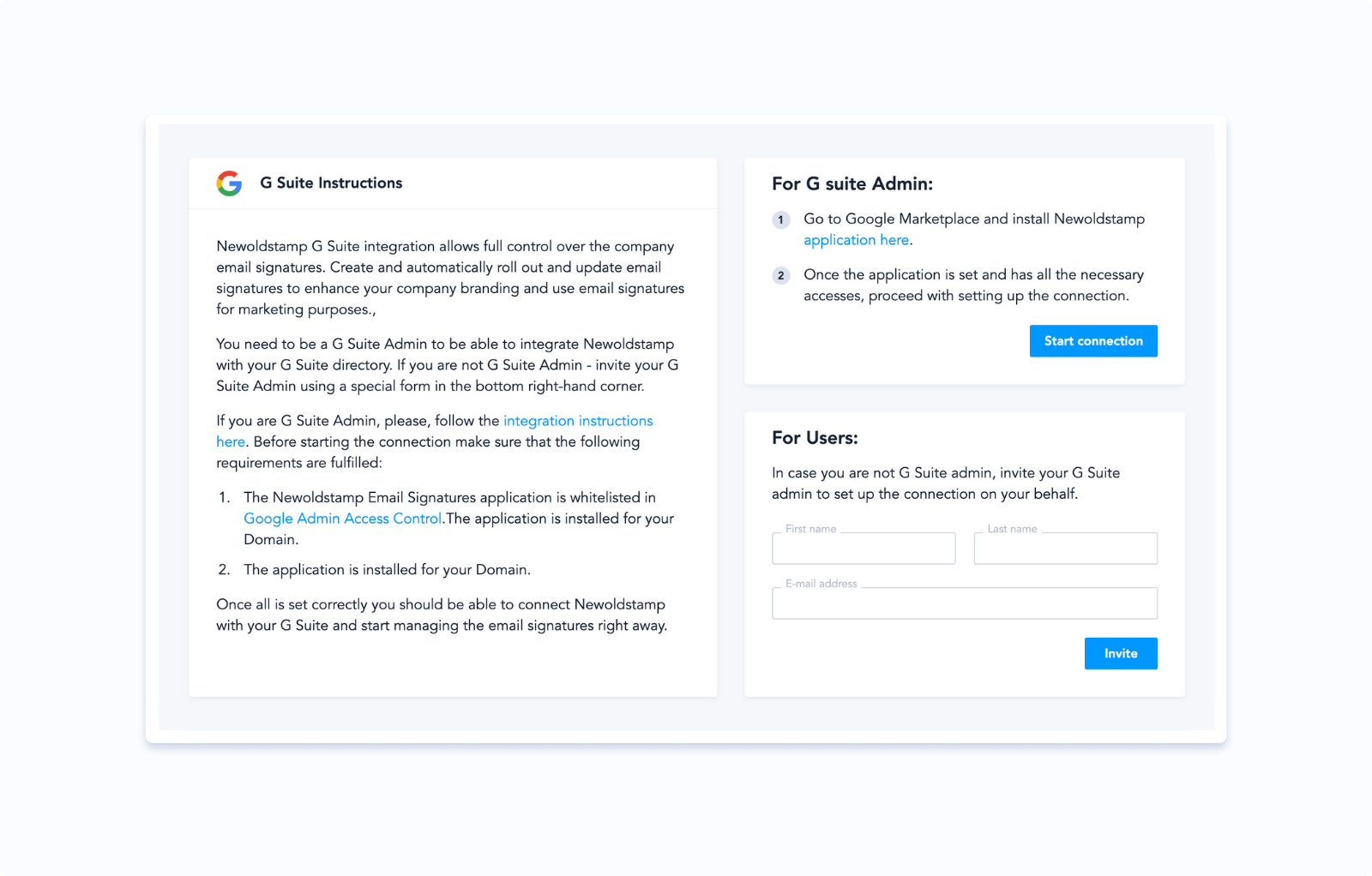
คำแนะนำแบบเต็มเกี่ยวกับวิธีการผสานรวม Newoldstamp กับ G Suite (Google Workspace)
หลังจากเชื่อมต่อบัญชีแล้ว คุณจะคลิกปุ่มปรับใช้กับ G Suite ได้
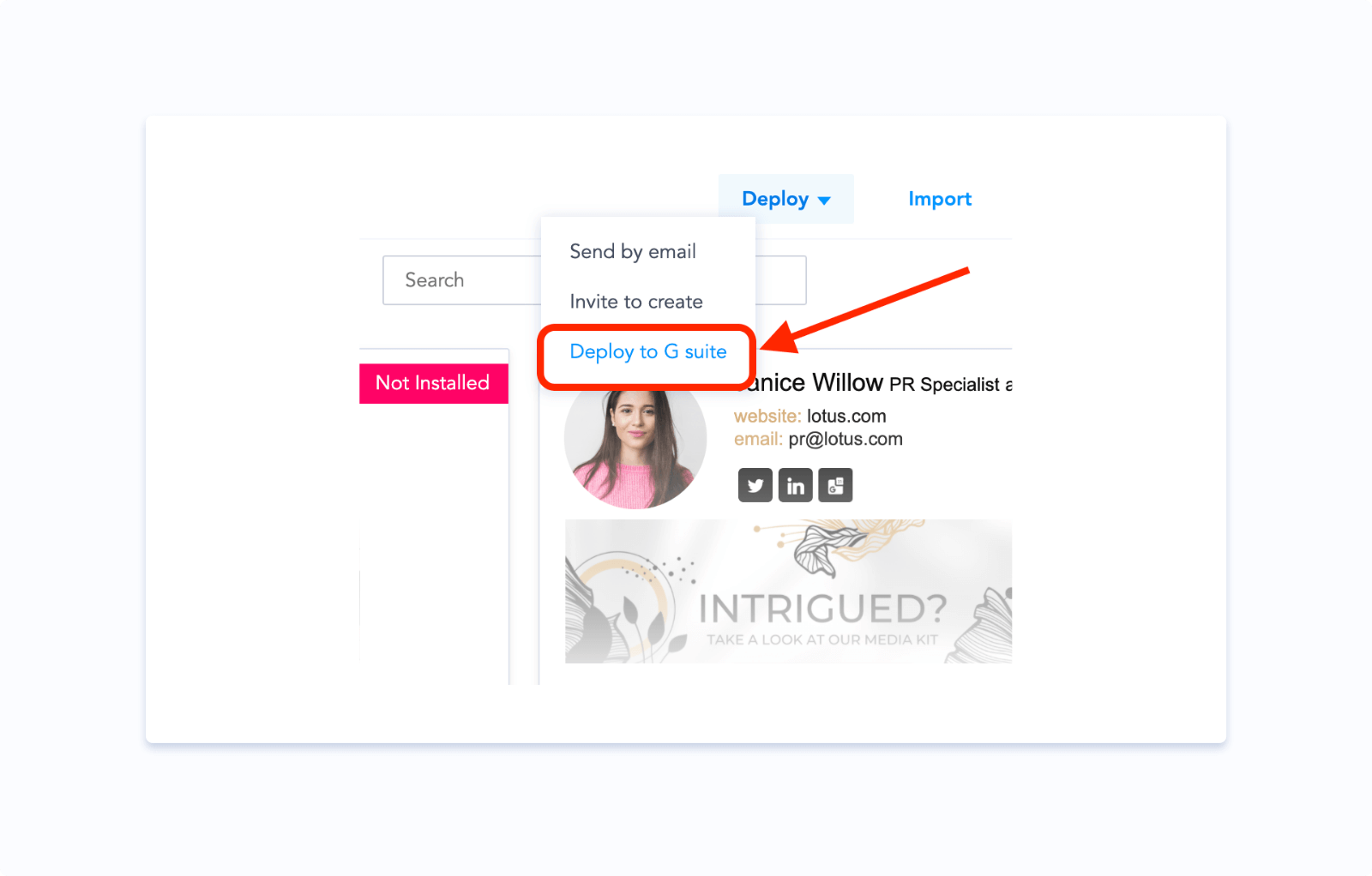
แอป Newoldstamp จะขอให้คุณยืนยันที่อยู่อีเมลที่นำมาจากลายเซ็นเพื่อให้แน่ใจว่าทุกคนมีบัญชีใน Google Workspace
จากนั้น ลายเซ็นทั้งหมดของคุณจะถูกนำไปใช้กับบัญชี Gmail ที่เกี่ยวข้อง
คำแนะนำแบบเต็มเกี่ยวกับวิธีการติดตั้งลายเซ็นไปยัง Google Workspace โดยอัตโนมัติ
ติดตั้งลายเซ็นใน Exchange หรือ Microsoft 365
สำหรับ Exchange และ Microsoft 365 กระบวนการติดตั้งลายเซ็นอีเมลจะแตกต่างกันบ้าง
หลังจากตั้งค่าการรวมเข้ากับ Active Directory คุณจะสามารถใช้แอตทริบิวต์ผู้ใช้ที่จะทำหน้าที่เป็นตัวแปรสำหรับข้อมูลติดต่อของเพื่อนร่วมทีมได้
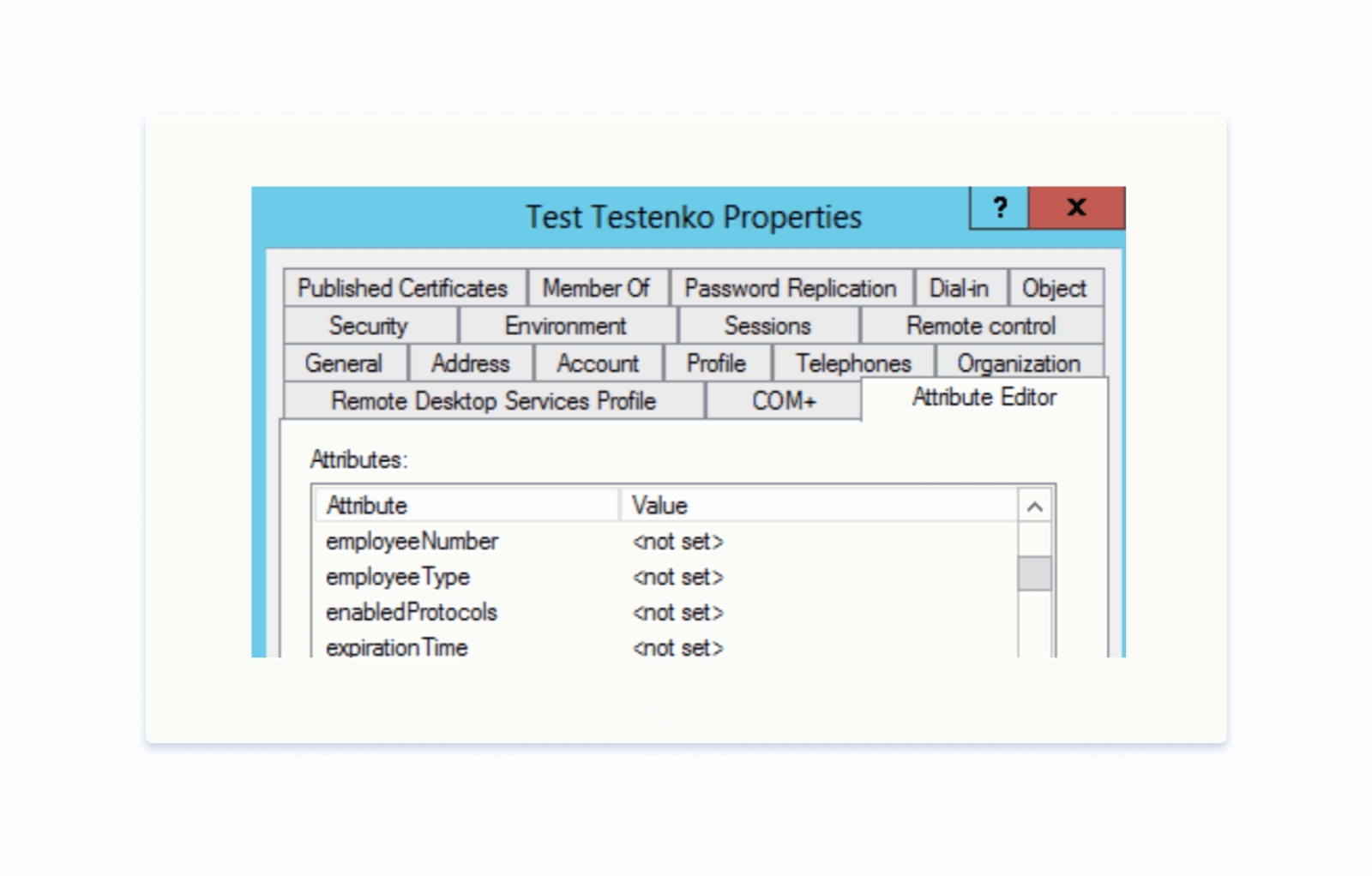
คุณสามารถเพิ่มตัวแปรเหล่านี้ลงในลายเซ็นมาสเตอร์ใน Newoldstamp ได้
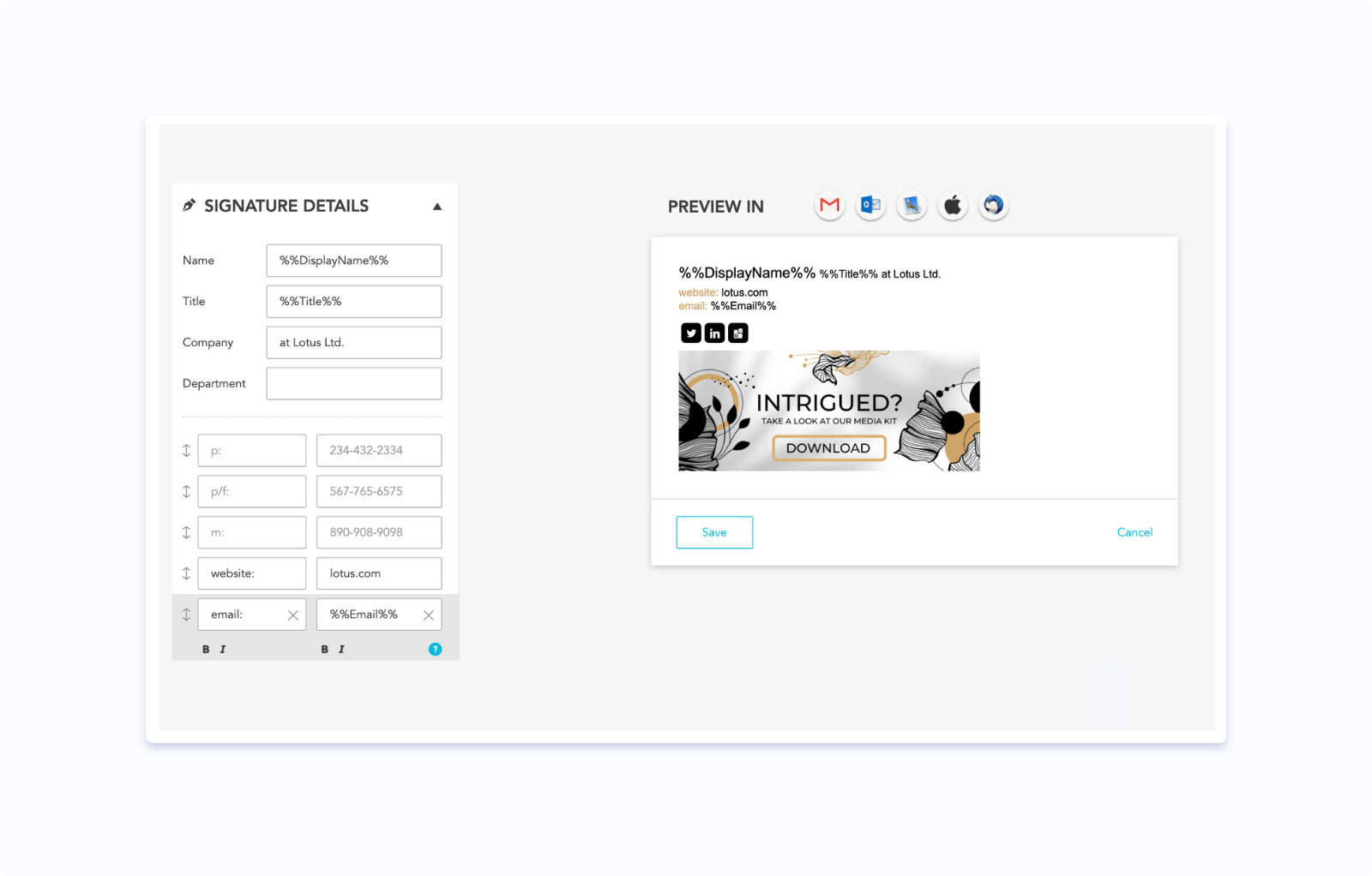
เมื่อคุณทำเสร็จแล้ว คุณจะสามารถปรับใช้ลายเซ็นได้ และแอตทริบิวต์ผู้ใช้จะถูกตั้งค่าโดยอัตโนมัติให้กับข้อมูลติดต่อของผู้ใช้แต่ละราย (ชื่อ ตำแหน่ง ที่อยู่อีเมล ฯลฯ)
หากคุณไม่แน่ใจว่าจะตั้งค่าการผสานรวมอย่างถูกต้องอย่างไร มาเริ่มกันเลยดีกว่า ฉันจะพาคุณไปรอบ ๆ และช่วยให้ลูกบอลกลิ้ง
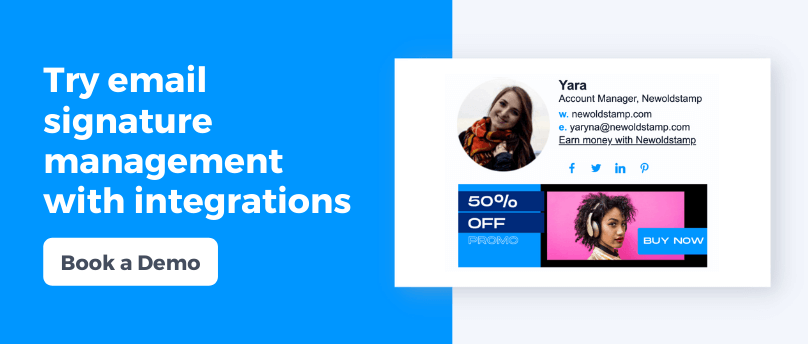
ขั้นตอนที่ 4 ตรวจสอบให้แน่ใจว่าได้ติดตั้งลายเซ็นแล้ว
คุณไม่เพียงแค่ต้องตั้งค่าลายเซ็นเท่านั้น แต่ยังต้องแน่ใจว่าผู้อื่นได้ติดตั้งลายเซ็นเหล่านั้นแล้ว
ตรวจสอบตัวระบุในแต่ละลายเซ็นเพื่อดูว่ามีการติดตั้งหรือไม่
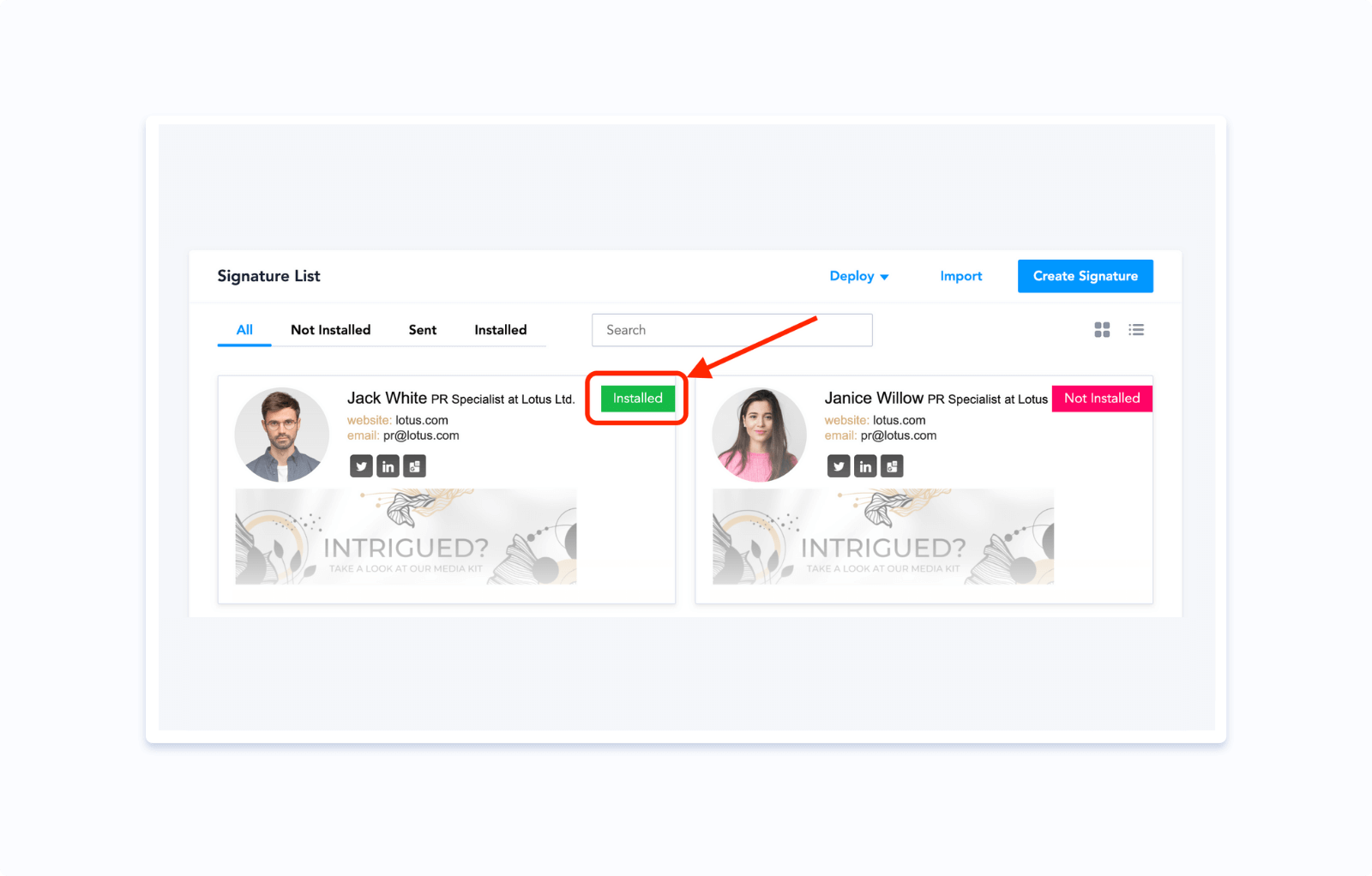
โปรดสังเกตว่าในกรณีส่วนใหญ่ (ยกเว้น Outlook, Exchange, Microsoft 365 เป็นต้น) การเปลี่ยนลิงก์ แบนเนอร์ และรูปภาพในลายเซ็นไม่จำเป็นต้องติดตั้งใหม่ ดังนั้น คุณสามารถอัปเดตบางสิ่งได้เสมอ และเพื่อนร่วมทีมของคุณไม่จำเป็นต้องทำอะไรเลย
ขั้นตอนที่ 5. ใช้ลายเซ็นอีเมลเป็นช่องทางการตลาด
ด้วยความสามารถในการอัปเดตลายเซ็นอีเมลในขณะเดินทาง คุณสามารถเริ่มเปิดตัวแคมเปญการตลาดลายเซ็นอีเมลได้
มีคุณลักษณะแคมเปญแบนเนอร์ลายเซ็นอีเมลทั้งหมดใน Newoldstamp ที่ให้คุณโปรโมตเนื้อหาใด ๆ ผ่านส่วนท้ายของอีเมล
ปุ่มหรือแบนเนอร์: เรียนรู้วิธีเรียกใช้แคมเปญการตลาดลายเซ็นอีเมล
ด้วยแคมเปญแบนเนอร์ คุณจะสามารถกำหนดเวลาการอัปเดตแบนเนอร์ได้มากเท่าที่คุณต้องการ คุณยังสามารถใช้แบนเนอร์ที่แตกต่างกันสำหรับแผนกต่างๆ
ตัวอย่างเช่น เมื่อทีมการตลาดโปรโมตเนื้อหาที่สร้างขึ้นใหม่ ฝ่ายขายสามารถโฆษณาข้อเสนอพิเศษของบริษัทได้
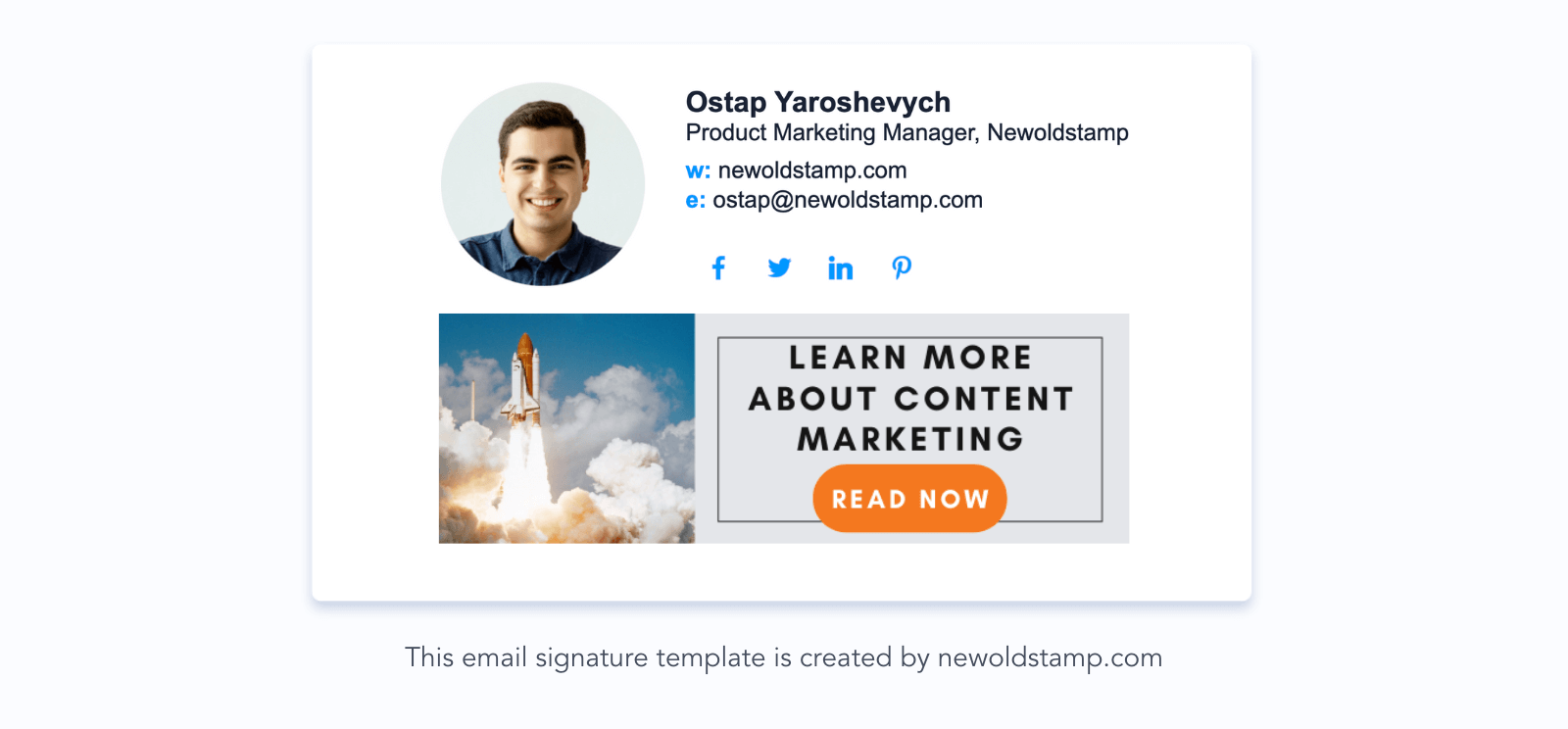
บทสรุป
ไม่มีวิทยาศาสตร์จรวดในการจัดการลายเซ็นอีเมล สิ่งสำคัญคือการตรวจสอบเป็นครั้งคราวและอัปเดตรายละเอียดที่สำคัญ
อันที่จริงเกือบ 70% ของผู้ใช้ลายเซ็นอัพเดทน้อยกว่าปีละสองครั้ง ซึ่งหมายความว่าคนเหล่านี้กำลังสูญเสียโอกาสในการใช้ช่องทางการตลาดที่มี ROI มากที่สุดช่องทางหนึ่ง
ต้องการโดดเด่นจากคู่แข่งหรือไม่?